Spaltenverwaltung
Mit der „Spaltenverwaltung“ können Sie auswählen, welche Spalten unter „Erweiterte Suchergebnisse“ und in der „Projektliste für die Anspruchsprüfung“ angezeigt werden.
Wenn Sie über das Spaltenverwaltungsrecht verfügen, können Sie auf das Modul „Spaltenverwaltung“ zugreifen, das es Ihnen ermöglicht, Spaltengruppen für das Konto Ihres Unternehmens zu erstellen und zu bearbeiten. In der Benutzerspalten-Verwaltung können Sie persönliche Spaltengruppen erstellen und bearbeiten. Die Spaltengruppen können für andere Benutzer in Ihrer Firma freigegeben, aber nicht von anderen Benutzern in Ihrer Firma bearbeitet werden.
Die Bildschirmabbildungen in diesem Dokument sind allgemein gültig und können abhängig von der Benutzeroberfläche des jeweiligen Unternehmens variieren.
Verknüpft: Erweiterte Suche, Warteschlange für die Kalkulationsprüfung
Die Spaltenverwaltung öffnen
- Wählen Sie Spaltenverwaltung im Menü Verwaltung aus.
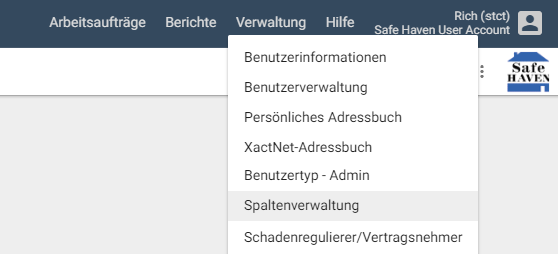
Die Seite „Spaltenverwaltung“ wird angezeigt.
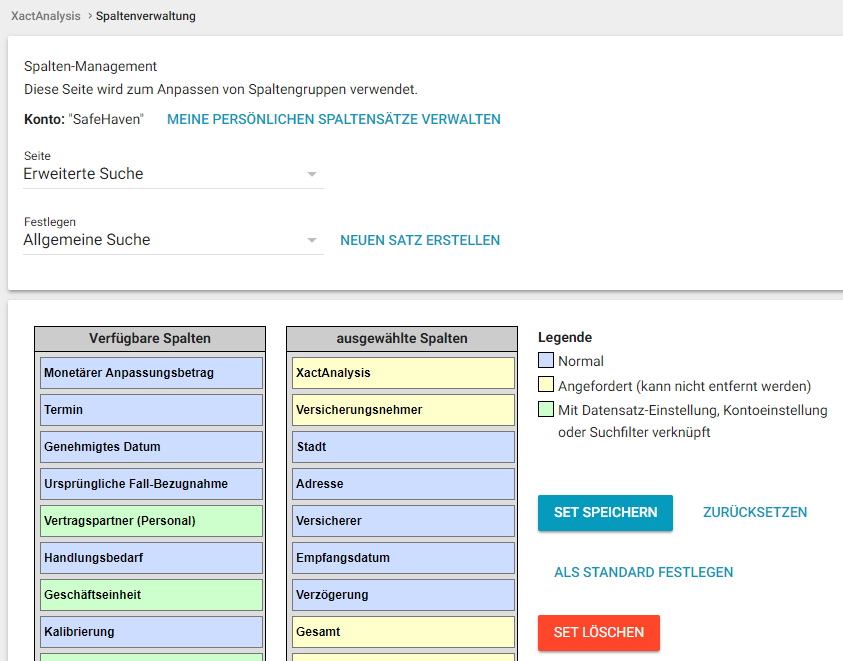
Eine Spaltengruppe erstellen
Spaltengruppen können in der Spaltenverwaltung von jedem Kontobenutzer, der über Rechte für dieses Modul verfügt, erstellt und bearbeitet werden.
- Wählen Sie Spaltenverwaltung im Menü Verwaltung aus. Die Seite „Spaltenverwaltung“ wird angezeigt.
- Falls verfügbar, wählen Sie ein Konto im Menü konto aus.
- Wählen Sie eine Seite für die neue Gruppe aus.
- Klicken Sie auf Neue Gruppe erstellen.
- Geben Sie einen Namen für die neue Gruppe in das Feld Name der Gruppe ein.
- Klicken Sie auf Erstellen.
- Bearbeiten und speichern Sie die neue Gruppe (siehe Eine Spaltengruppe bearbeiten).
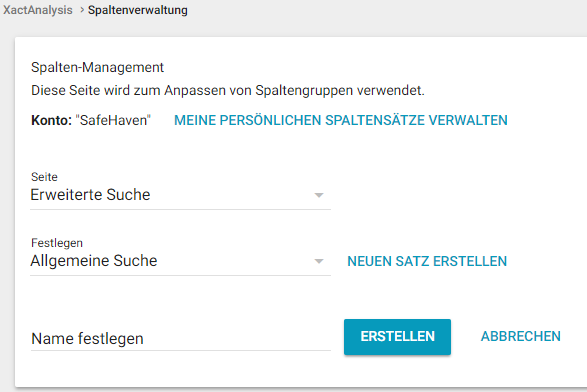
Eine Spaltengruppe bearbeiten
- Wählen Sie auf der Seite „Spaltenverwaltung“ ein Konto aus (sofern das Menü verfügbar ist).
- Wählen Sie eine Seite.
- Wählen Sie eine Gruppe. Die Tabellen „Verfügbare Spalten“ und „Ausgewählte Spalten“ werden angezeigt. Die Spaltennamen, die unter „Erweiterte Suchergebnisse“ oder in der Projektliste für die Anspruchsprüfung angezeigt werden, werden in der Tabelle „Ausgewählte Spalten“ in der Reihenfolge von oben nach unten angezeigt. In der Tabelle „Verfügbare Spalten“ angezeigte Spaltennamen werden nicht unter „Erweiterte Suchergebnisse“ oder in der Projektliste für die Anspruchsprüfung angezeigt.
- Verschieben Sie Spaltennamen mit Drag & Drop zwischen Tabellen oder ordnen Sie sie innerhalb der Tabelle neu an.
- Klicken Sie auf die Option Gruppe speichern, um die Gruppe zu speichern und die Liste zu aktualisieren.
Eine Spaltengruppe in „Erweiterte Suche“ auswählen
Sie können festlegen, welche Spaltengruppe auf der Seite „Erweiterte Suchergebnisse“ angezeigt wird.
- Wählen Sie eine Gruppe im Menü Spaltenanzeige im Abschnitt „Erweiterte Suche > Filterkriterien“ aus. Ihre Anmelde-ID wird neben Ihren persönlichen Spaltengruppen angezeigt.
- Zeigen Sie die Spaltengruppe auf der Seite Erweiterte Suchergebnisse an.
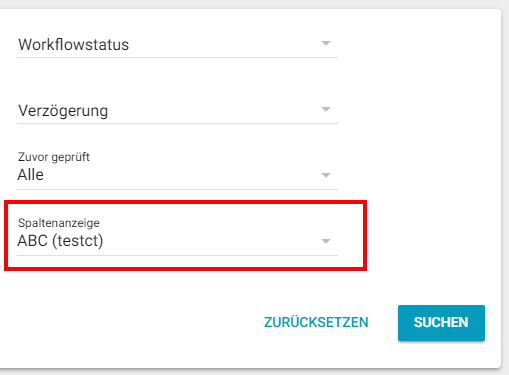
Komponenten der Spaltenverwaltung
Spaltenverwaltung
Die Standardstartseite der Spaltenverwaltung. Von dieser Seite aus können Sie Spaltengruppen für das ausgewählte Konto anzeigen, bearbeiten oder erstellen.
Konto
Zeigt, in welchem Konto sich die Gruppe befindet. Wenn Sie mehrere Konten besitzen, müssen Sie ein Konto auswählen, bevor Sie eine Gruppe auswählen können.
Seite
Wählen Sie eine Seite aus, um die Spaltengruppe anzuzeigen: Erweiterte Suchergebnisse oder Projektliste für die Anspruchsprüfung. Die von Ihnen ausgewählte Seite entscheidet, welche Spaltengruppen im Dropdownmenü „Gruppe“ angezeigt werden.
Gruppe
Zeigt den Namen der Gruppe. Wählen Sie in diesem Dropdownmenü eine anzuzeigende/zu bearbeitende Gruppe aus.
Neue Gruppe erstellen
Klicken Sie, um eine neue Spaltengruppe zu erstellen.
Name der Gruppe
Wird angezeigt, nachdem auf „Neue Gruppe erstellen“ geklickt wurde. Geben Sie hier den Namen einer neuen Gruppe ein.
Abbrechen
Klicken Sie, um das Erstellen einer neuen Gruppe zu stornieren.
Meine persönlichen Spaltengruppen verwalten
Verknüpfung zur Verwaltungsseite für persönliche Spalten. Dort können Sie persönliche Spaltengruppe erstellen, anzeigen und bearbeiten.
Ausgewählte Spalten
Zeigt Spaltennamen in der Reihenfolge an, in der sie unter „Erweiterte Suchergebnisse“ oder in der „Projektliste für die Anspruchsprüfung“ angezeigt werden. Zeigen Sie mit der Maus auf einen Spaltennamen, um die Spaltendefinition anzuzeigen.
Verfügbare Spalten
Zeigt Spaltennamen an, die verfügbar sind, aber nicht unter „Erweiterte Suchergebnisse“ oder in der Projektliste für die Anspruchsprüfung angezeigt werden. Zeigen Sie mit der Maus auf einen Spaltennamen, um die Spaltendefinition anzuzeigen.
Legende
Definiert Spaltentyp und Anzeigefähigkeit. Blaue Spaltennamen lassen sich beliebig verschieben. Gelbe Spaltennamen sind obligatorisch und können nicht aus der Tabelle „Ausgewählte Spalten“ verschoben werden. Grüne Spaltennamen lassen sich beliebig verschieben und basieren auf den Präferenzen, Einstellungen oder Filter Ihrer Firma.
Gruppe speichern
Klicken Sie, um Ihre Änderungen zu speichern.
Zurücksetzen
Klicken Sie, um die Spaltennahmen zurück auf ihre Standardposition zu setzen.
Gruppe löschen
Klicken Sie, um die Gruppe zu löschen, die Sie ausgewählt haben.
Diese Gruppe für andere Benutzer freigeben
Dieses Kontrollkästchen wird beim Bearbeiten einer persönlichen Spaltengruppe angezeigt. Aktivieren Sie das Kontrollkästchen, um diese Gruppe für andere Benutzer unter „Erweiterte Suche“ oder in der Projektliste für die Anspruchsprüfung freizugeben.
Dropdownmenü „Spaltenanzeige“ unter „Erweiterte Suche“
Wählen Sie eine unter „Erweiterte Suchergebnisse“ anzuzeigende Spaltengruppe aus.